当前位置:首页 - photoshop教程 - 照片处理 - 正文
君子好学,自强不息!
现在我们在网上经常能够看见一些很是好看的暗青色色调的图片,这种色调,我们称为“非主流色调”。那么我们肯定会想,这些图片是怎么做成的呢?这里我就给大家讲一下 如何用PS在CMYK模式下做非主流的暗青色图片。我们先看一下效果图~~

步骤
1、首先我们准备一张图片

2、用PS打开图片,将模式调为CMYK模式
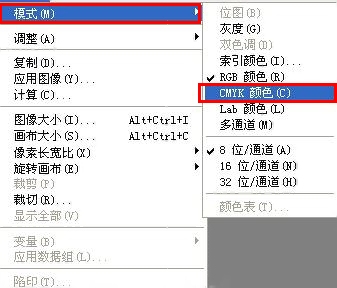
3、调整通道混合器,依次是:青色—–黄色——黑色
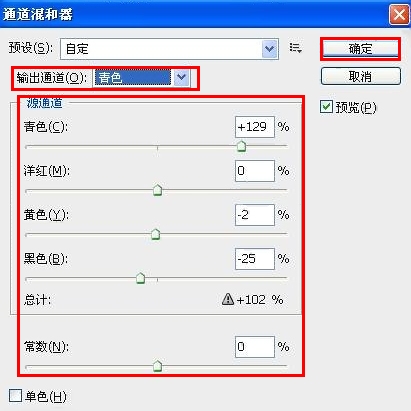
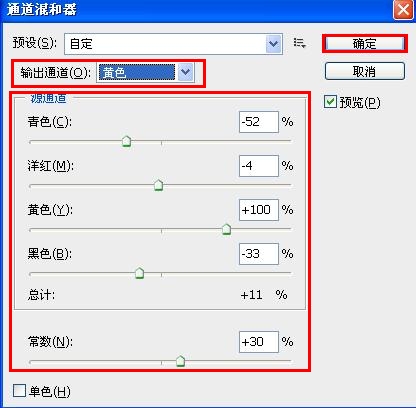
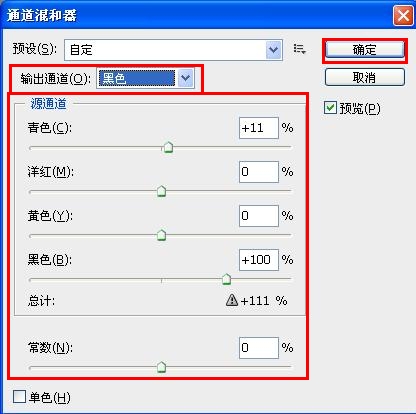
4、调整可选颜色,依次是:黄色——-白色
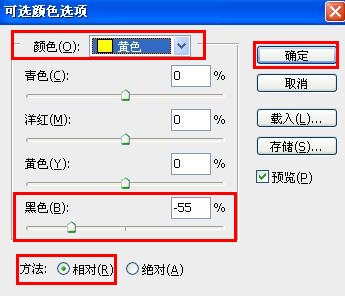
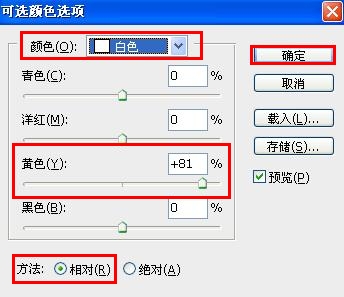
5、根据图片的实际情况,调整亮度对比度。
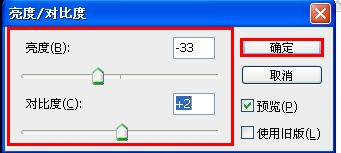
6、设置光照效果(滤镜—— 渲染 ——光照效果)。

7、OK,我们大功告成了~~~是不是很有feeling啊~~~~

注意事项
图中图片上下的黑色边框是自己添加的,如果读者想做,方法有很多,你可以新建一个图层,然后矩形框选中间大部分,然后反选,填充黑色即可。
相关文章
标签:平面设计


